如何發布 PHP 網站(安裝 CodeCanyon 腳本)
已發表: 2020-11-26如果您從 Codecanyon 購買了 PHP 腳本並想安裝它,或者您是 PHP 開發人員,並且想學習如何在線發布 PHP 網站,那麼您來對地方了。️
在本指南中,我將介紹以下內容:
- 要求 。
- 獲取域名。
- 獲取 VPS 服務器。
- 將服務器 IP 映射到域。
- 為您的應用程序創建一個 MySQL 數據庫。
- 使用 WinSCP 將文件上傳到服務器。
- 安裝 PHP 模塊。
- 管理 MySQL 數據庫。
- 設置 cronjobs。
發布 PHP 網站的要求。
您需要的只是:
- 用於安裝 PHP 腳本的 VPS 服務器。
- 與我們的設置一起使用的域名。
1.獲取域名發布PHP網站。
獲得域名就像吃一塊巧克力蛋糕一樣簡單。 你需要去任何域名註冊公司,比如Godaddy、 Hostinger 、 Enom、Freenom、Namecheap ...... 和購買一個域名,您甚至可以以每年 1 美元的價格獲得一個。
我建議您獲取反映您業務的域名。 如果你已經有一個,我認為是的,你可以跳過這個,繼續獲得一個 VPS 服務器。
觀看此 3 分鐘視頻,了解如何從 Godaddy 獲取和購買域名:
2.獲取VPS服務器。
現在,讓我們讓我們的 VPS 服務器設置我們的 PHP 腳本。
什麼是 VPS 服務器?
當您想要發布 PHP 網站或腳本或任何 Web 應用程序時,我們會執行我們所說的“網絡託管”,這只是意味著將文件和數據庫上傳到公共服務器,以便可以通過 Internet 在線訪問。
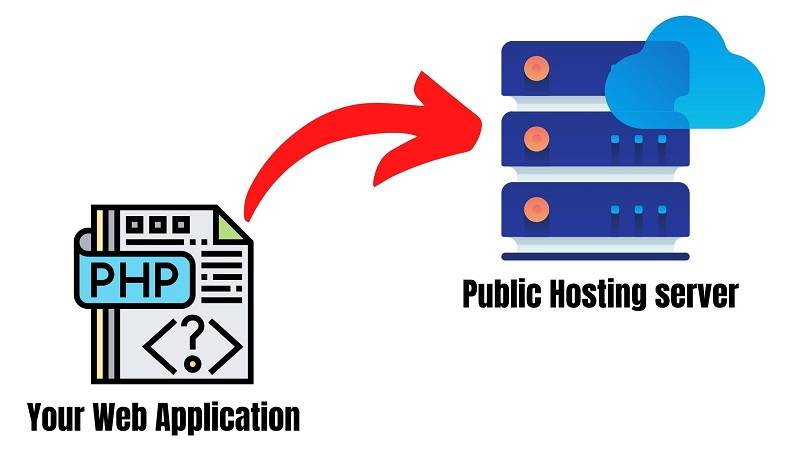
託管選項。
現在,當您想要託管一個 Web 應用程序(在我們的場景中為 WordPress)時,您主要有 2 個選項:
共享主機:
這意味著在 Godaddy、Bluehost、Hostinger 等託管服務上發布您的網站……您的網站將與同一服務器上的數百個其他網站一起託管。
VPS 主機
在此設置中,您將在自己的服務器上託管您的網站,因此您將擁有一個只為您服務的服務器! 這稱為VPS或虛擬專用服務器。
哪一個更好?
我現在不想深入解釋技術內容,但在少數作品中,VPS 絕對更好,因為您將擁有自己的服務器,具有完全可管理性和更好的性能。
如果您認為 shred 託管便宜很多,那麼您就錯了,因為使用 Contabo VPS 服務,您可以從每月 3.99 歐元開始,這與幾乎 90% 的共享託管服務的價格相同。
也許這裡唯一的缺點是,它需要更多的技術技能來設置和配置,但幸運的是,您在分步指南中,您將看到事情會變得非常簡單!
我應該使用什麼公司?
您可以使用任何您想購買 VPS 服務器的公司,在本指南中,我將與您分享兩家我認為擁有您需要的一切並且價格最便宜的公司。 我曾經為我的業務運行 10 多個服務器。
這些公司是:Contabo & Digital Ocean。
但正如我告訴你的,這取決於你,你可以使用任何你覺得舒服的公司。 您也可以選擇 Hostinger,與其他公司相比,它也提供了非常好的定價。
注意:在本教程中:我將使用 Contabo
那麼讓我們看看如何從 Contabo 獲取 VPS 服務器。
從 Contabo 獲取 VPS 服務器。
1:打開 Contabo 網站。
打開您的網絡瀏覽器並導航到 Contabo VPS 頁面。
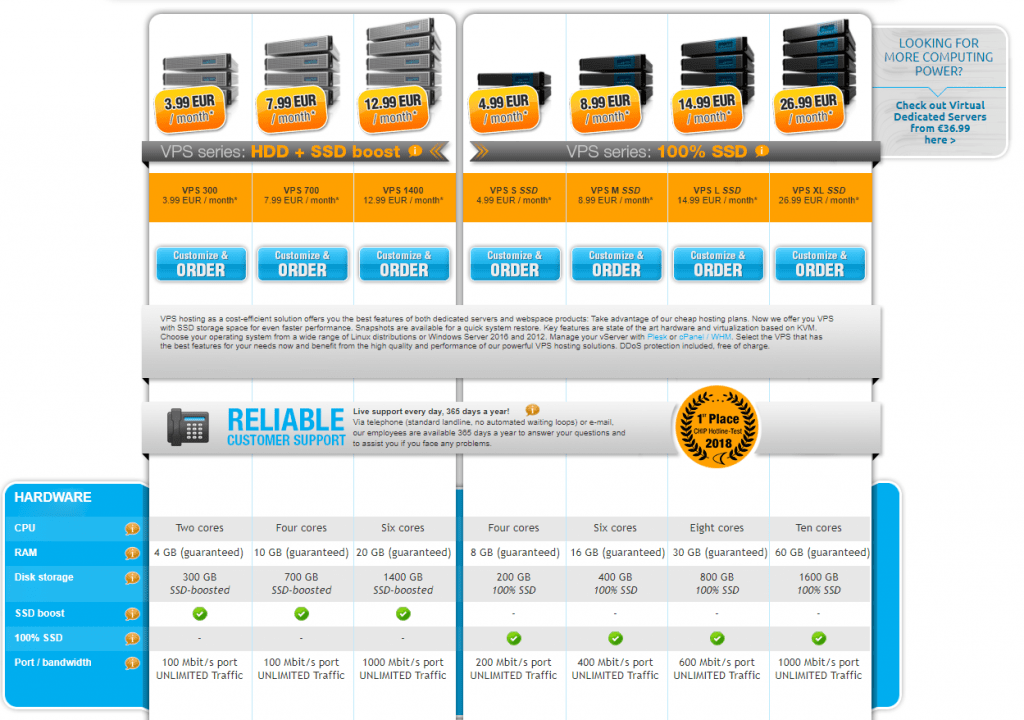
您將看到多個 VPS 配置開始。 您可以簡單地從安裝 WordPress 的最便宜選項開始,這已經綽綽有餘了。
稍後,當您發展業務時,您可以擴大規模並獲得具有更高資源的更強大的 VPS。
2:設置 VPS 選項
在下一頁上,您需要選擇一些選項
在操作系統選項中,選擇 Ubuntu 18.04
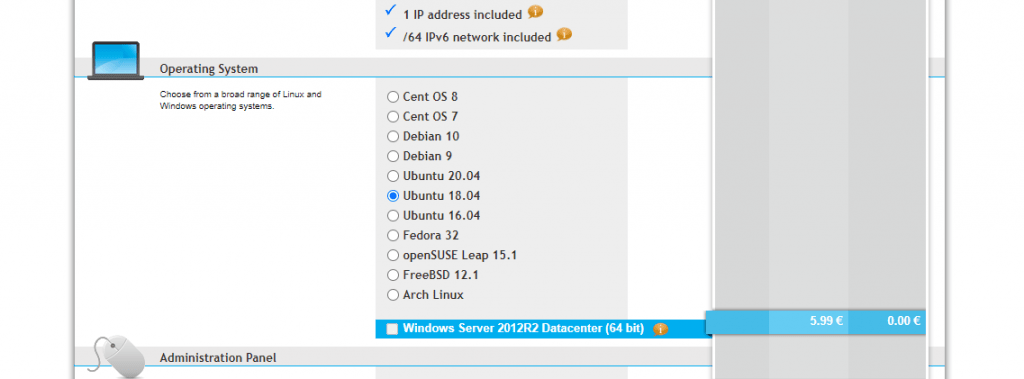
然後在管理面板中,選擇 LAMP
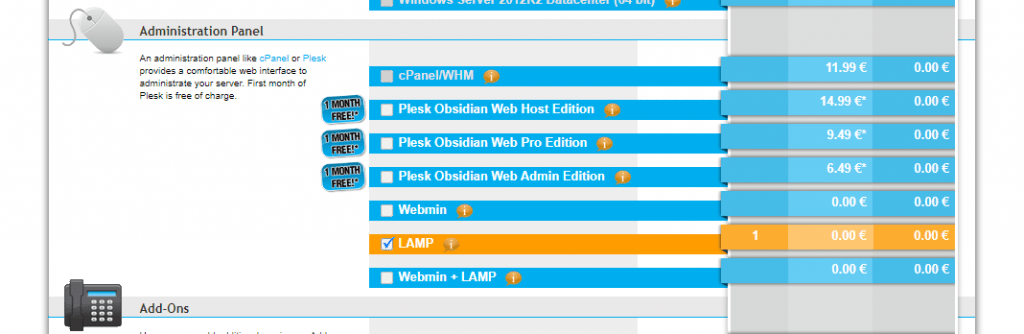
最後一個選項,在插件中,選中“個人反向 DNS”
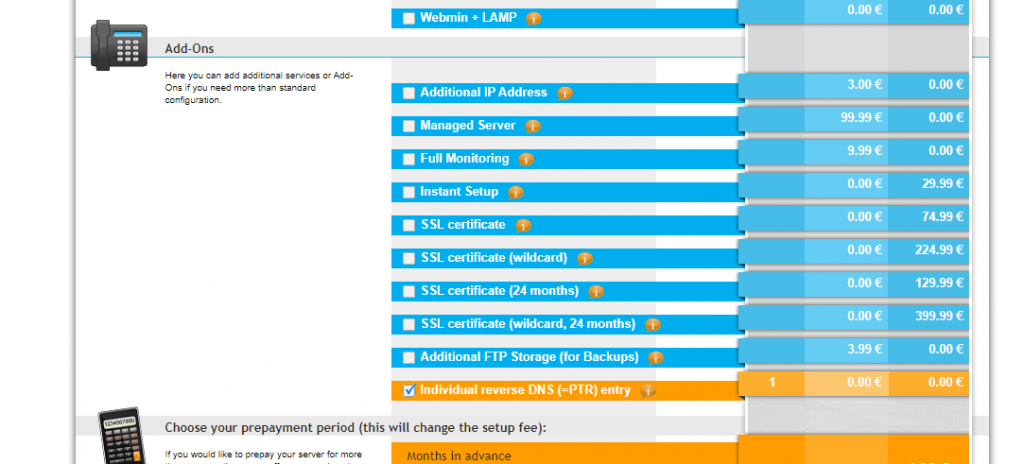
如果你被提升進入PTR記錄,輸入你的域名,就可以了。
現在,繼續到帳單頁面,並確認您的訂單。 我認為其他步驟很簡單且不言自明。
在 24 小時內,Contabo 團隊將設置服務器並將詳細信息發送到您的電子郵件,如下所示:
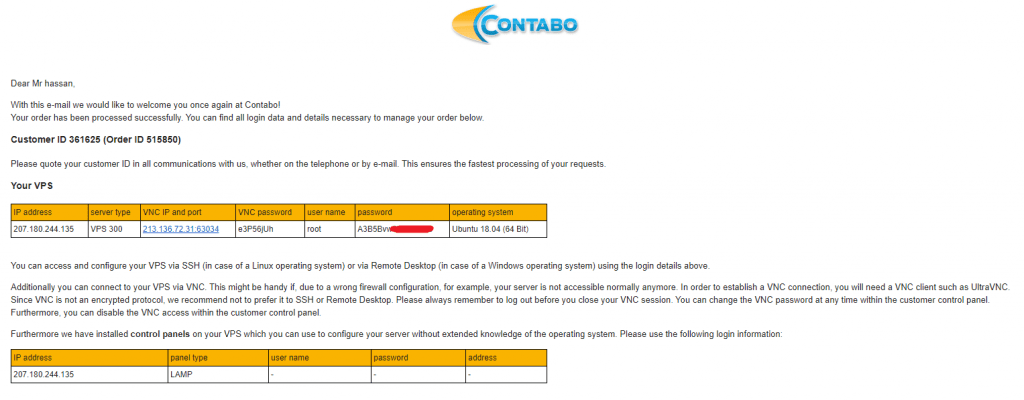
對於數字海洋。
如果您想使用 Digital Ocean,只需通過下面的優惠券鏈接註冊即可免費獲得 100 美元以免費測試所有內容。
在 Digital Ocean 上註冊後,只需創建一個具有以下規格的 Droplet:
- Ubuntu 16/18/20 x64 作為您的操作系統。
- 您可以從 1 CPU/1 GB RAM 開始(您可以稍後調整大小)。
偉大的! 你有你的服務器。 ️
另請檢查:
如何在 Contabo VPS 上安裝 WordPress(沒有 cPanel)
3. 將域名映射到您的 VPS 服務器。
好的朋友,現在我們有一個域和一個 VPS 服務器。 但是他們沒有聯繫!
現在可以通過 Contabo 團隊通過電子郵件發送給您的 IP 地址訪問您的 VPS 服務器。 但當然,我們不想通過 IP 訪問我們的 WordPress 網站! 我們想使用我們的域名。
很簡單,我們將域名映射到我們的VPS IP,然後我們通過域名和IP訪問VPS和WordPress網站。
配置您的 DNS 記錄:
只需在您的域提供商(在我的情況下為 Godaddy)中打開 DNS 管理區域並編輯主A 記錄,如下所示:
主機: @點:您的服務器 IP 。
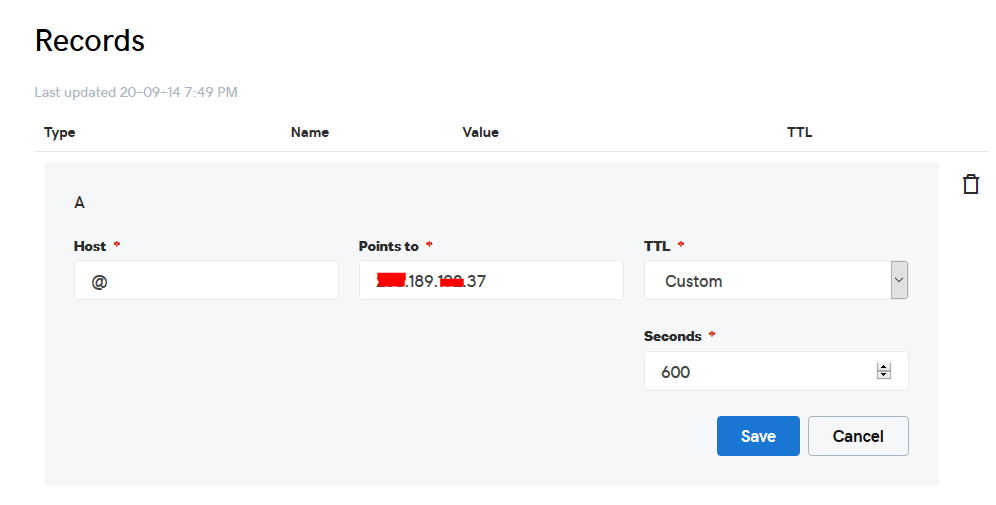
完畢? 偉大的! ️
4. 為您的應用程序創建一個 MySQL 數據庫。
要發布 PHP 網站,大多數 PHP 腳本和應用程序都需要 MySQL 數據庫。 所以讓我們創建一個。
使用任何 SSH 客戶端(如 putty)連接到您的 VPS 服務器。 讓我們開始吧!
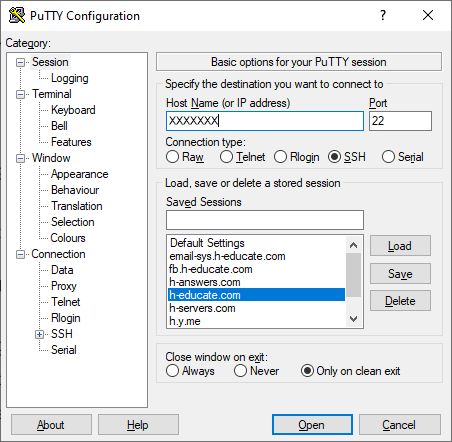
只需打開 Putty 並輸入服務器 IP 或名稱,然後按打開。
它會要求您登錄,只需輸入“root”作為用戶,然後輸入您的密碼,該密碼將通過電子郵件發送給您。
注意:在輸入密碼時,出於安全原因,putty 現在會顯示它,但它就在那裡,只需輸入!
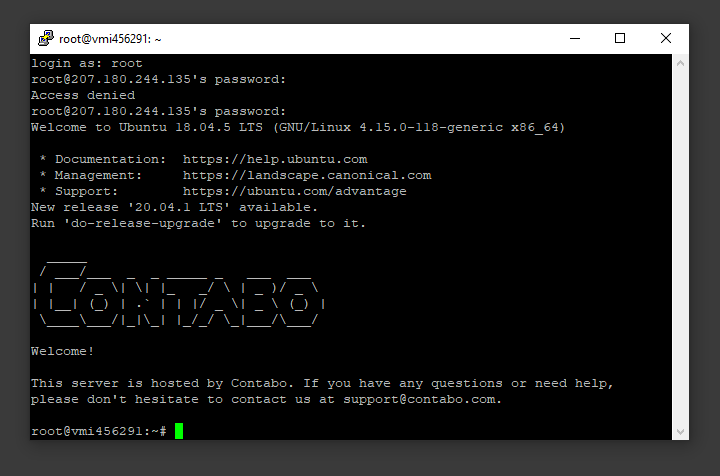
而你在!
好在我們已經安裝了 MySQL 作為 LAMP Stack 的一部分,但是我們需要為 out 應用程序創建一個數據庫和一個用戶。
首先,通過發出以下命令登錄到 MySQL 根(管理)帳戶:
mysql -u 根目錄 -p
系統將提示您輸入 root 密碼,只需編寫或粘貼它,然後按 Enter。

首先,創建一個您的 PHP 應用程序將使用的單獨數據庫。 您可以隨意調用它,但我們將在本指南中使用TestDb以保持簡單。 通過運行以下命令創建數據庫:
創建數據庫TestDb默認字符集 utf8 整理 utf8_unicode_ci ;
注意:每條 MySQL 語句必須以分號 (;) 結尾
接下來,我們將創建一個單獨的 MySQL 用戶帳戶,我們將專門使用它來操作我們的新數據庫。 從管理和安全的角度來看,創建單一功能的數據庫和帳戶是一個好主意。 我們將在本指南中使用名稱DbUser 。 如果您願意,請隨時更改此設置。
我們將創建此帳戶、設置密碼並授予對我們創建的數據庫的訪問權限。 我們可以通過輸入以下命令來做到這一點。 請記住在此處為您的數據庫用戶選擇一個強密碼:
CREATE USER 'DbUser'@'localhost' IDENTIFIED BY 'enter_a_custom_password_here';
GRANT ALL ON TestDb.* TO 'DbUser'@'localhost';您現在有一個數據庫和用戶帳戶,每個帳戶都是專門為您的 PHP 應用程序創建的。 我們需要刷新權限,以便 MySQL 的當前實例知道我們最近所做的更改:
FLUSH PRIVILEGES;輸入以下命令退出 MySQL:
EXIT;完畢! ️
5. 將腳本文件上傳到服務器。
要上傳文件,您需要一個名為 WinSCP 的應用程序。
它是一個免費工具,您可以從這裡下載。
使用 WinSCP 連接到您的 VPS 服務器,並將服務器的 PHP 文件更新到此路徑:“/var/www/html”
在大多數情況下,文件會被壓縮,所以我們需要解壓它們。
再次使用 Putty SSH 客戶端,讓我們使用以下命令安裝解壓縮實用程序:
sudo apt-get install 解壓
使用以下命令清除膩子屏幕以進行清潔:
清除
使用以下命令將目錄更改為 /var/www/html:
cd /var/www/html
使用以下命令解壓縮“.zip”文件:
解壓縮您的文件名*.zip
*注意:根據您的情況,文件名可能不同,因此請將YOURFILENAME替換為您的文件名。
現在,將最新的文件夾內容移動到上層目錄,這樣就可以直接訪問了 -> 使用 WinSCP
只需複制“YOURFILENAME”文件夾中的所有文件,然後將它們直接粘貼到 html 文件夾中。
文件已上傳。 完畢! ️
6. 安裝 PHP 模塊來發布 PHP 網站(可選)
一些 PHP 應用程序需要在您的服務器上安裝一些額外的 PHP 模塊(這將在應用程序文檔中提及)
安裝額外的 PHP 模塊:
打開 Putty,然後運行以下命令來安裝 PHP 模塊:
sudo apt install php-curl sudo apt install php-mbstring sudo apt install php-示例 ……
*使用以下命令重啟apache服務:
sudo 服務 apache2 重啟
完畢! ️
7.配置Apache發布PHP網站
很好,現在您的文件已上傳並放置在 html 文件夾中,我們只需要配置 apache 以便我們可以發布 PHP 網站並使用我們的域名訪問我們的腳本。 為此,再次打開 WinSCP 並導航到此目錄: /etc/apache2/sites-available/
現在,創建一個新的空文件並將其命名為“ yourdomain.conf ”。 您可以將“Scriptname”替換為您想要的任何名稱(下面是一個將其命名為 mautic.conf 的示例)。
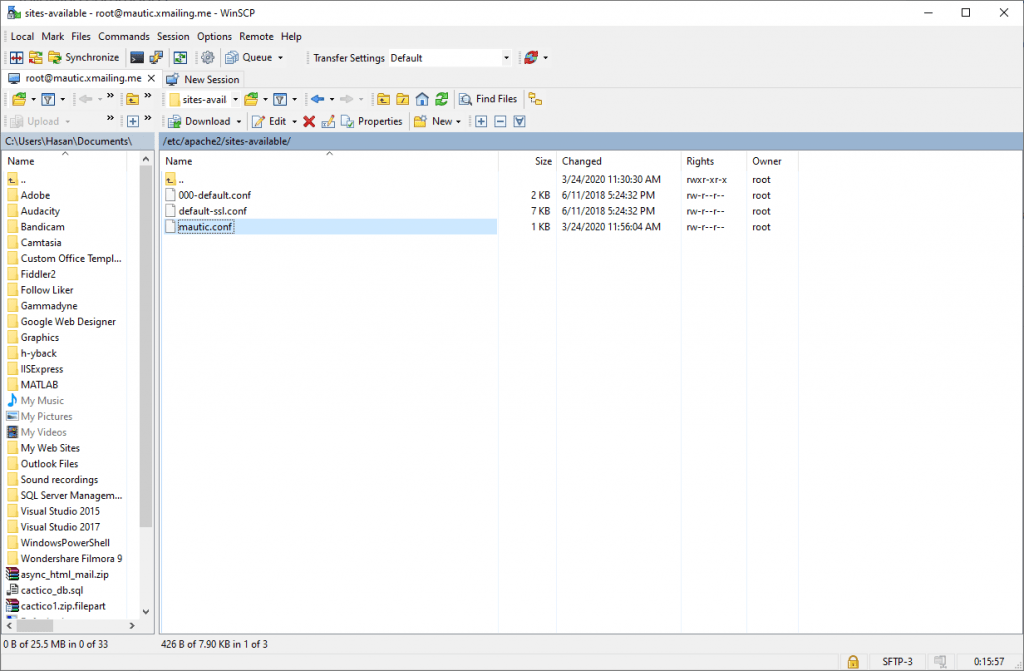
打開yourdomain.conf然後將下面的內容複製並粘貼到文件中並保存。
<虛擬主機 *:80>
ServerAdmin admin@YOUDOMAINNAME
DocumentRoot /var/www/html
服務器名稱 YOUDOMAINNAME
服務器別名 YOUDOMAINNAME
<目錄/var/www/html/>
選項 +FollowSymlinks
允許覆蓋所有
要求所有授予
</目錄>
錯誤日誌 ${APACHE_LOG_DIR}/error.log
CustomLog ${APACHE_LOG_DIR}/access.log 組合
</虛擬主機>替換為您自己的域,在我的例子中是“YOURDOMAINNAME”
在 apache 中啟用腳本配置並重新啟動服務。
現在簡單地說,運行以下命令來完成設置:
sudo a2ensite yourdomain.conf sudo a2enmod 重寫 sudo systemctl restart apache2.service
偉大的! 你快完成了
8. 連接到 MySQL 數據庫。
現在打開您的網絡瀏覽器並導航到您的服務器名稱。
您必須看到下面的設置完成嚮導:
通過輸入數據庫信息和您的管理員登錄信息繼續設置。 在我們的示例中,數據庫名稱為 TestDb,用戶為 DBUser,並設置了密碼。
就這麼簡單! 從類似的腳本中檢查以下示例。
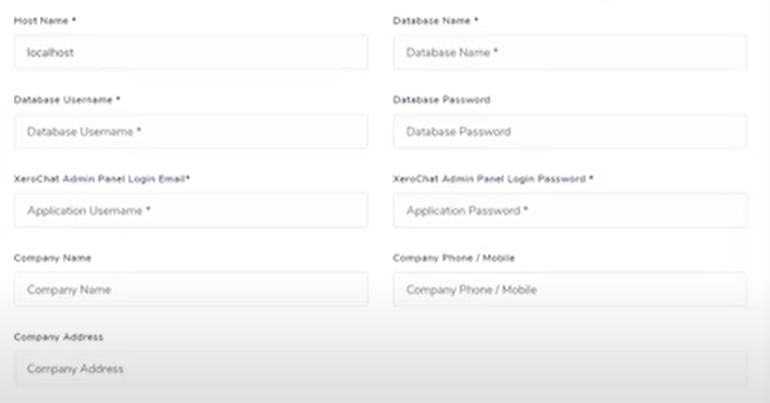
連接到數據庫。 完畢! ️
9. 設置 cronjobs。
什麼是 cronjobs?
cron是一個 Linux 實用程序,它安排服務器上的命令或腳本在指定的時間和日期自動運行。 cron 作業是計劃任務本身。 Cron 作業對於自動執行重複性任務非常有用。
例如,您可以設置 cron 作業每週刪除臨時文件以節省磁盤空間。 一些 PHP Web 應用程序可能需要您設置一個 cron 作業來執行某些功能。
設置 cronjobs。
要設置 cronjobs,您需要將所有必需的作業添加到服務器。 這取決於您的腳本,因此如果您從代碼峽谷購買了腳本,則腳本所有者應提供 cronjobs。
為此,打開 WinSCP 並進入 /etc
使用編輯器打開crontab文件
並將腳本中的所有作業粘貼到此文件夾中。 (cronjobs 在應用程序文檔中列出)
確保每個作業都在一行上,最後是一個空行。
定時任務。 完畢! ️
10. 使用免費 SSL 確保安全。
SSL 證書在 Web 服務器中用於加密服務器和客戶端之間的流量,為訪問您的應用程序的用戶提供額外的安全性。 Let's Encrypt提供了一種免費獲取和安裝可信證書的簡單方法。
使用 Putty SSH 客戶端連接到您的服務器。 讓我們開始吧!
第 1 步 — 安裝 Let's Encrypt 客戶端
Let's Encrypt 證書是通過在您的服務器上運行的客戶端軟件獲取的。 官方客戶端稱為Certbot 。
首先,添加存儲庫以安裝 Certbot:
sudo add-apt-repository ppa:certbot/certbot
您需要按ENTER接受。
然後,更新包列表以獲取新存儲庫的包信息:
sudo apt-get 更新
安裝 Certbot 的 Apache 包:
sudo apt install python-certbot-apache
Certbot現在可以使用了。
第 2 步 — 設置 SSL 證書
使用 Certbot 為 Apache 生成 SSL 證書非常簡單。 客戶端將自動獲取並安裝對作為參數提供的域有效的新 SSL 證書。
只需運行以下命令:(更改域)
sudo certbot --apache -d YOUR_DOMAIN_NAME
您將被要求提供丟失密鑰恢復和通知的電子郵件地址,您將能夠選擇啟用http和https訪問或強制所有請求重定向到https 。 要求https通常是最安全的,除非您特別需要未加密的http流量。
而已!
現在測試您的網站,它應該是 SSL 加密的。
完畢! ️
